Если мессенджер Ватсап исчез с телефона, не переживайте, данные можно восстановить! В статье рассмотрим, какими способами можно этого достичь.
С чего начать восстановление
Первый шаг для любых устройств — установка приложения. Найти его можно в любом магазине приложений (Play Market, App Store). Далее стандартные настройки: выбор страны, языка, номера телефона. Автоматически по SMS придёт код подтверждения — его нужно ввести в специальное поле.
Далее восстановить резервную копию, сохранённую в разных папках на смартфонах с разным обеспечением.
Для Android: резервное копирование осуществляется на Google Диск, внутреннюю память устройства. При обнаружении данных мессенджер предложит восстановить данные (переписки, файлы).
Для iOS алгоритм похож, разница лишь в месторасположении копии (iCloud).
Обратите внимание! Если вы отключили автоматическое резервное копирование, данные нельзя восстановить.
В каких случаях будет сделано восстановление данных Ватсап на телефон с помощью резервной копии?
— На мобильном устройстве достаточно места для загрузки данных;
— Имеется доступ к iCloud (в случае iPhone), т.е. выполнен вход;
Как восстановить переписку в WhatsApp: даже если нет резервной копии!
— Не произошло смены номера (например, в случае потери, кражи телефона, этот случай рассмотрим более подробно далее).
Если резервная копия Ватсап не восстановилась автоматически
Можно найти папку с данными самостоятельно. Способ работает с операционной системой Андроид ( На Айфоне подобный метод невозможен).
Порядок действий:
Стандартно папку Ватсап можно найти в проводнике, либо на карте памяти, либо во внутренней памяти под название «WhatsApp»
В ней есть подпапка «databases» c файлами под названиями, включающими дату (год, месяц, день), буквы «db» — база данных, crypt- протокол шифрования.
Эту подпапку нужно переименовать в название типа «msgstore.db.crypt14 (цифра — номер протокола шифрования, указан в файлах в папке).
Далее установленное ранее приложение удалить, установить заново. При запуске и повторном порядке действий по восстановлению, указанном ранее, предложение восстановить резервную копию должно появиться (кнопка «восстановить» при появлении «найдена резервная копия чата»).
Если удобнее работать с Google Диском, можно восстановить резервную копию оттуда.
Более подробно изучить вопрос настройки резервной копии на Android можно в статье: https://hipolink.net/ru/blog/sozdanie-rezervnoj-kopii-vatsap-na-ustrojstvah-android
В случае потери/кражи телефона
Сначала нужно восстановить свой номер телефона. Для этого нужно заблокировать (заморозить) SIM-карту, которая осталась в утерянном телефоне. Можно обратиться в салон связи очно или позвонить оператору сотовой связи с другого телефона.
В салоне связи возьмите новую SIM-карту. Можно создать новый номер, восстановить прежний, «перепривязав» его к новой физической карте. Не забудьте паспорт для подтверждения личности, оформления документов!
Установите приложение Ватсап, повторите действия, описанные ранее в статье для разных операционных системах.
Для справки: международный формат номера телефона состоит из знака «+» в начале набора цифр, затем кода страны (для России 7, другие страны можно найти в интернете) и номера телефона. Например: +79991111111.
Приложение пропало, что делать
Если на главном экране значок Ватсапа отсутствует, нужно проверить его в списке приложений. В iPhone нужно перейти в настройки, пролистать в конец списка. Там находится список установленных приложений на телефоне. На Андроиде «настройки — приложения — все приложения» (папки могут меняться, зависит от марки телефона, но суть одинакова).
Если Ватсап там отсутствует, нужно найти его в магазине приложений, установить заново. Если приложение обнаружили, попробуйте перезагрузить телефон. При неустраненной проблеме удалить приложение из списка в настройках, восстановить Ватсап, заново установив его.
Другие проблемы при установке Ватсап
Забыл пароль, как восстановить?
Мессенджер не использует придуманные пользователями пароли. Система работает на авторизации с помощью временной комбинации цифр, отправленной на введенный зарегистрированный номер телефона. Поэтому забыть пароль при его отсутствии невозможно, что упрощает процесс входа.
Не приходит код, что делать?
Попросить отправить код повторно (кнопка рядом с полем ввода кода), при этом подождать время, отведенное на получение цифр для входа. Возможны проблемы со связью, поэтому сообщение не может дойти до получателя.
Нет резервной копии переписок.
В этом случае ранее было отключено автоматическое копирование, что не позволит восстановить чаты. Можно попросить отправить лично собеседников материалы, которые нужны, но были утеряны.
Как быстро оповестить о новом аккаунте Ватсап?
В бизнесе важно всегда быть на связи, поддерживать переписку с клиентами. При смене номера, блокировке аккаунта, можно вместе с профилем потерять клиентскую базу. В быстром информировании может помочь объявление в личных социальных сетях, сообщениях. Но при отсутствии сохраненного номера, социальной сети человека можно оповещать с помощью лендинга — одностраничного сайта. В настоящее время это один из самых эффективных инструментов продвижения, презентации компании,
На примере конструктора одностраничных сайтов Хиполинк (https://hipolink.net/ru ) рассмотрим, как устанавливается кнопка Ватсап н одностраничнике.
На главной странице выбираем блок «Мессенджеры», из предложенного списка находим Ватсап, вводим обновленные данные (если Ватсап уже был установлен на одностраничном сайте), пишем текст на кнопке, приветственное сообщение, выбираем вид кнопки, кнопка мессенджера появится автоматически.
Кроме мессенджеров на одностраничном сайте Хиполинк можно:
— установить ссылки на социальные сети (ВКонтакте, Instagram, Tik Tok, Facebook, twitter), другие ссылки;
— добавить видео, фотографии, текст;
— сделать индивидуальное оформление или выбрать визуал в блоках «темы», «фон»;
— добавлять онлайн-сервисы (Google, Яндекс Диск, Облако Mail.ru, OneDrive, Циан, Юла, сервисы музыки, карты, кошельки (QIWI,Яндекс.Деньги);
— установить кнопку виджета (оставить заявку, кнопка перезвонить);
— вставить HTML-блок;
— подключить товары и услуги, сделать интернет-магазин с внутренней оплатой;
— настроить CRM-систему;
— проводить статистику с помощью внутренней аналитики, SEO-аналитики, сторонних сервисов (Яндекс.Метрика, Google Analytics$
Источник: hipolink.net
Как восстановить Ватсап на телефоне: пошаговая инструкция

Примерно два десятка лет назад большинство пользователей устраивала функциональность популярного на тот момент мессенджера Mail.Ru Агент. Помимо него, были другие аналоги — ICQ, Skype. Пока лидирующую позицию не отняла другая функциональная альтернатива — WhatsApp. Сегодня уже трудно найти человека, который не слышал бы про этот замечательный мессенджер. При этом иногда у пользователей возникают разные проблемы с приложением.

Не получается зайти в WhatsApp
Это мобильное приложение, на которое переключилась широкая аудитория. Вместе с этим проблемы с ним тоже возникают и в частности — трудности с доступом.
В лучшем случая неприятность вызывает дискомфорт, но иной раз это чревато потерей всех данных, включая переписку. Многие сразу обращаются в техподдержку для решения проблемы. Хотя есть возможность попробовать собственные силы в вопросе, как восстановить Ватсап на телефоне.
Существует несколько причин, почему пользователи не могут получить доступ к популярному мессенджеру:
- пользователь по случайности удалил программу;
- покупка нового устройства, но сведения скопированы не все;
- обновление мобильной операционной системы;
- неправильная установка мессенджера;
- отсутствует подключение к сети.
Какие действия стоит предпринять, зависит от каждой конкретной ситуации. Особых трудностей не возникает, и восстанавливать данные действительно возможно, но есть оговорка. Дело в том, что процедуру невозможно выполнить при удалении профиля. Даже в том случае, если резервная копия осталась на внешней карте памяти ничего не получится в ходе авторизации с другого аккаунта.
По умолчанию WhatsApp хранит всю переписку и данные на серверах, поэтому даже при смене смартфона вполне можно восстановить важную информацию.
Как происходит авторизация в Ватсап
Стоит рассмотреть случай, который возникает нередко и решается не вполне обычным способом, как это бывает с другими программами.
Разработчики мессенджера уже давно оставили в прошлом возможность авторизации по логину и паролю. Видимо они посчитали, что такой подход не дает максимальной эффективности в плане обеспечения безопасности личных данных, и они могут пропасть. А ведь у всего есть цена, особенно в наш современный век.
Рано или поздно, но найдется умелец, который взломает пароль, что поставит сведения под угрозу, с причинением разного рода ущерба.

В компании решили отказаться от привычных паролей в пользу другой методики. Но как все тогда происходит? Суть в том, что авторизация в WhatsApp привязывается к номеру телефона. То есть никакого ввода пароля и прочего.
В мессенджере WhatsApp нет логина и пароля. Авторизация происходит по номеру телефона, который и становится профилем человека.
В процессе регистрации приходит сообщение с кодом, который действует определенный промежуток времени. Как раз его только и нужно ввести в соответствующем поле и ничего более. Обычно он представлен несколькими цифрами.
Это касательно первичного входа с зарегистрированного телефона. WhatsApp запоминает устройство, после чего каждый раз вводить телефонный номер не нужно.
Такая необходимость возникнет, если приходится поменять устройство или после переустановки самого приложения. В этом случае нужно снова ввести номер, после чего придет СМС-сообщение с временным кодом.
Восстановление доступа на новом устройстве со старой SIM-картой
Вернуть личные данные приходится и на новом устройстве по ряду причин. Как правило, старый аппарат пришел в негодность или потерял актуальность. Чтобы не терять контакты, переписку, мультимедиа после смены телефона гораздо легче выполнить операцию с аккаунта с привязкой к прежнему номеру.

CD-карта
Также есть другая возможность при помощи карты памяти смартфона или планшета, которая будет служить «флешкой». Операционная система не играет роли, но если носитель будет утерян, то и с данными придется навсегда попрощаться. Суть инструкции переноса в следующем:
- Запустить WhatsApp на старом телефоне с картой памяти.
- Открыть настройки приложения и перейти в чаты.
- Найти пункт «Резервная копия чата» и запустить процесс. Данные будут сохранены на CD-карту.
- Носитель извлекается и переносится на новый смартфон. Необходимо убедиться, что карта установилась и система ее «обнаружила».
- Теперь на новом устройстве установить приложение, запустить и пройти процедуру авторизации с нужными манипуляциями. WhatsApp сам определит, что на CD-карте есть резервная копия, откуда загрузит историю.
Трудности возникают, когда в смартфоне не предусмотрен разъем для внешней карты памяти, что больше относится к новым моделям. Тогда остается другая проверенная методика с компьютера или ноутбука.
Помощь ПК
Начало такое же — на старом смартфоне выполнить процедуру резервного копирования по уже описанной чуть выше схеме.
Дальнейшие пошаговые манипуляции:
- Подключить компьютер к телефону с помощью USB-кабеля.
- На ПК открыть проводник, где отыскать подключенное внешнее устройство.
- Сделать мышкой двойной клик по названию модели смартфона, затем найти папку WhatsApp. Скопировать на рабочий стол или любой локальный диск.
- По завершении процесса безопасно отсоединить устройство.
- Подключить другой смартфон к компьютеру.
- Перенести скопированную папку на новый телефон.
Теперь можно также безопасно отключить устройство. Потом на новом смартфоне выполнить знакомые операции — загрузка, установка, авторизация. После запуска приложение самостоятельно найдет резервную копию.

Действия, когда приложение удалено
Как можно восстановить Ватсап на телефоне после удаления нечаянно? Такой вопрос приходит на ум многим пользователям. Но стоит сразу пояснить один важный момент. Приложение может быть удалено по разным причинам — случайно, по собственной или чьей-то неосмотрительности, а может в этом присутствовала острая необходимость. Однако не стоит сильно переживать, так как в этом случае удалиться может только клиент или физическая оболочка.
Сам профиль, а также все сведения хранятся в отдельных местах. Как правило, это облачные хранилища:
- iCloud — сервис Apple;
- Google Drive — еще один сервис по хранению данных от компании Google.
Также данные могут сохраняться на карте памяти мобильника, если таковая имеется. Проверку на предмет возврата доступа можно сделать разными способами, в зависимости от модели устройства.
Рекомендуется следить за обновлениями приложений, так как старые версии могут давать сбои в работе.
Для владельцев iPhone
Покупателям этого гаджета необходимо проделать следующие манипуляции:
- Первым делом подключиться к мобильному интернету или беспроводной сети и загрузить WhatsApp с официального магазина (App Store). Приложение предоставляется на бесплатной основе.
- Дождаться полной установки, что возможно потребует времени. Обычно долго ждать не придется, все зависит от технических параметров и загрузки процессора фоновыми процессами.
- Запустить приложение, после чего ввести номер телефона.
- В целях идентификации личности на телефон придет СМС-сообщение с кодом доступа. Остается ввести его в появившееся поле.
- Если ранее владелец делал резервную копию в облачное хранилище iCloud, WhatsApp самостоятельно предложит скопировать сохраненные данные. Это позволит полноценно восстановиться.
- Согласится с предложением, нажав на кнопку.
- Дождаться завершения процесса.
Стоит учитывать, что Ватсап предложит воспользоваться резервной копией лишь в определенных случаях. Во-первых, владелец смартфона выполнил успешный вход в сервис iCloud. Во-вторых, свободного места хватает, чтобы операция могла выполняться. В-третьих, телефонный номер остался прежним.

У кого Android
Касательно данной операционной системы от Google процедура восстановления в целом немного схожа с iOS, разве что с минимальными погрешностями:
- Владельцам также предстоит открыть на телефоне официальный магазин, но уже другой — PlayMarket.
- Поставить WhatsApp на загрузку и установку.
- Запустить приложение, выбрать страну проживания, ввести номер телефона, с которого выполнялась первичная регистрация «абонента».
- Дождаться СМС-сообщения, где будет указан проверочный код. Вписать его в поле и авторизация будет завершена.
- Теперь программа тоже предложит пользователю восстановить сохраненные сведения, если ранее была сделана операция резервного копирования. Данные будут взяты с облака Google Drive или карты памяти.
Владельцам смартфонов стоит быть внимательнее и сразу согласится на предложение WhatsApp. За отказ от резервной копии (если пользователь решил отложить процесс) приложение больше не даст выбора.
Тогда придется удалять ПО и повторно выполнять установку. Нужно ли тратить на все это драгоценное время, когда есть возможность все сделать с первого раза (вопрос на засыпку)?
Отсутствие резервной копии
Такая ситуация тоже имеет место и некоторых пользователей может напугать, что персональные данные могут исчезнуть. Но отчаиваться не стоит, так как есть верное решение.
Конфиденциальная информация не хранится на серверах разработчиков WhatsApp. Все данные находятся внутри самого смартфона и никуда не передаются. Всегда присутствует локальная копия, что включено по умолчанию.

Эти копии можно найти, если подключить телефон к компьютеру, а после отыскать папку WhatsApp, где будет другая папка Databases, а в ней файлы. Собственно это и есть данные, которые остается скопировать при необходимости.
Восстановление данных Ватсап из резервной копии пошагово
Для этого от пользователя требуются определенные манипуляции.
Резервное копирование проводится автоматически каждый день в 2 часа ночи местного времени. Локальные копии содержат данные только за последнюю неделю и при создании каждой копии они переписываются.
Для аппаратов iPhone характерна своя схема:
- Переустановить WhatsApp.
- Согласится с условиями использования.
- Принять возможность отправки уведомлений либо отключить (по желанию пользователя).
- Ввести номер телефона, затем дождаться подключения к iCloud.
- Выбрать «Восстановить» и ожидать окончания процесса.
Для устройств под управлением ОС Android процесс выполнения немного другой:
- Повторно установить приложение.
- Вести телефонный номер и ожидать прихода SMS с кодом подтверждения.
- При появлении запроса о восстановлении чатов и медиафайлов с Google Диска выбрать «Восстановить».
- Когда процесс завершится нажать «Далее»
Такие нехитрые манипуляции способны восстановить всю переписку. Разумеется при условии ее сохранение в облачном сервисе.

Если причина — это кража или утеря
Никто не застрахован от кражи телефона, что может произойти даже в общественных местах. К тому же и сами владельцы могут из-за собственной неосторожности просто забыть телефон в незнакомом месте и его вряд ли уже найти.
При появлении первых проблем с WhatsApp для начала проверить подключение к сети.
Вернуть данные, переписку, контакты и прочие сведения возможно. А в случае кражи смартфона (особенно Айфона) действовать нужно незамедлительно.
Первым делом ограничить доступ к SIM-карте, к которой привязан номер телефона:
- Связаться с технической поддержкой оператора мобильной связи и попросить срочно заморозить СИМ-карту после процедуры идентификации. Заблокировать можно также в личном кабинете на сайте оператора.
- Посетить офис с документом, удостоверяющим личность для восстановления утерянного номера. Теперь он будет привязан к новой симке.
- На новом устройстве пройти уже знакомую процедуру восстановления доступа WhatsApp.
Пользователь получит полный доступ при наличии резервной копии в облачных хранилищах (Google Drive, iCloud).

К сожалению, не всегда удается восстановить сим-карту вследствие кражи или если она была утеряна (вместе с телефоном). Тогда следует закрыть доступ к личной информации. Это делается за два этапа:
Эти нехитрые манипуляции пресекут попытки посторонних лиц войти в профиль с целью завладеть личной информацией.
Восстановление WhatsApp с помощью бесплатных приложений
Помимо подключения к облачным сервисам, Ватсап может восстанавливаться с помощью бесплатных продуктов от разных разработчиков. Одна из таких утилит — WhatsRemoved+. Основная задача — это контроль над уведомлениями и папками на предмет измененных или удаленных файлов. Это своего рода мониторинг используемых мессенджеров.

В настройках можно выбрать, за какими именно приложениями или папками будет проводиться «слежка». Все совершенные изменения будут обнаружены, о чем владелец получит уведомление. Утилита не отправляет данные на внешний сервер — все находится в самом устройстве. Контроль проводится за теми приложениями (папками), которые пользователь задаст вручную.
Иногда на работоспособность WhatsApp может влиять включенный спящий режим.
Еще один продукт на безвозмездной основе — WAMR. В специфике программы восстановление удаленных сообщений при помощи предусмотренных разработчиком специальных инструментов. Это не только текстовая информация, а также файлы мультимедиа:
- изображения;
- видео;
- анимированные гифки;
- аудио;
- голосовые заметки;
- документы;
- наклейки.
При обнаружении удаления сообщения, об этом поступит соответствующее уведомление.
Восстановить Вацап на телефоне можно разными путями, причем независимо от версии мобильной операционной системы. Главное изначально включить в настройках приложения функцию резервного копирования. Причем можно задать периодичность, чтобы не отвлекаться.
Автор Сергей Эльбакидзе
Сергей, 24 полных года. После окончания 9 классов школы, поступил в политехнический колледж на очное отделение, по специальности прикладная информатика. После окончания колледжа поступил в лесотехнический институт на заочное отделение, по той же специальности прикладная информатика, в данный момент на третьем курсе. Работал в компании специалистом по рекламе и сбыту, далее начал выполнять заказы по созданию и продвижению сайтов. В данный момент развиваю три своих информационных сайта.
Источник: itumnik.ru
Как восстановить удаленный Ватсап на телефоне
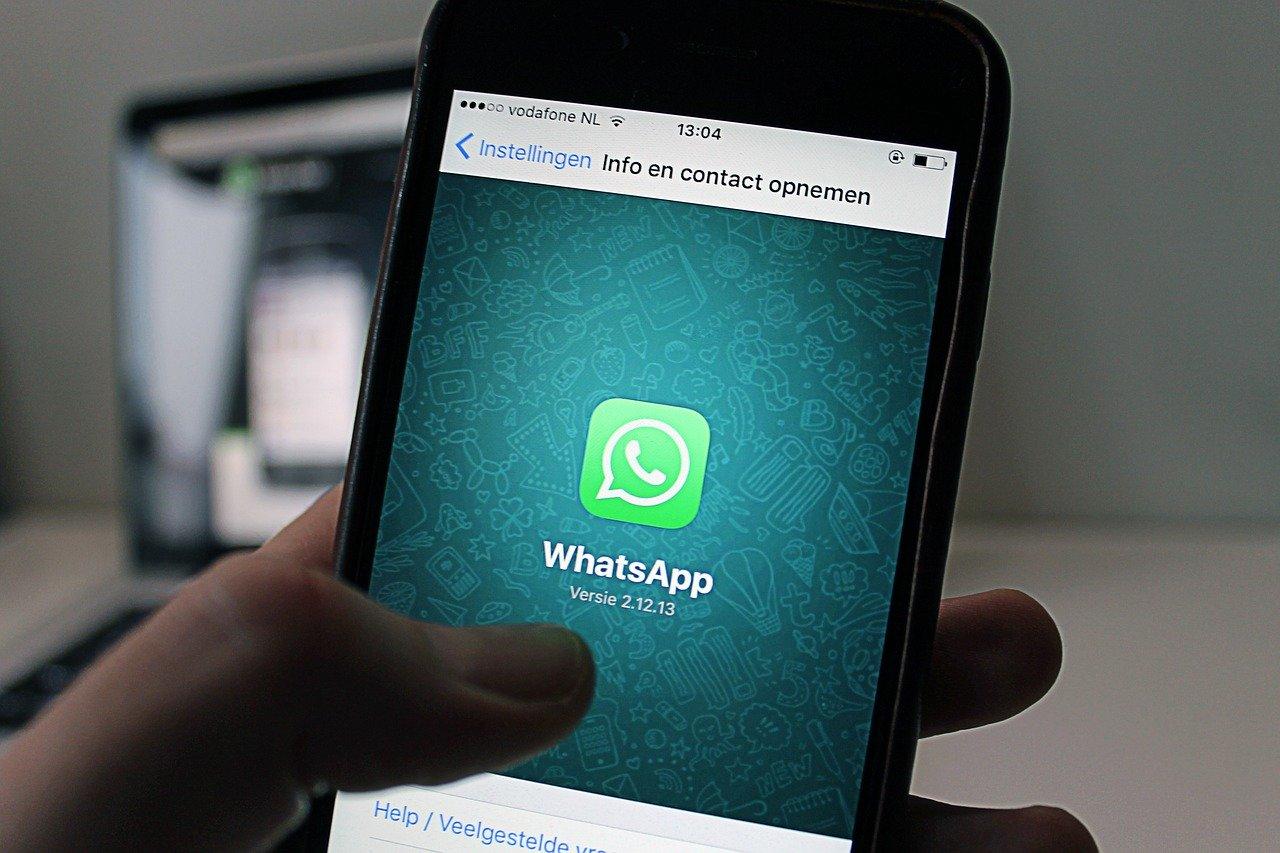
При использовании этой программы можно столкнуться с проблемами, которые могут возникнуть неожиданно. Одной из них является прекращение доступа к аккаунту Ватсап.
Почему может прекратиться доступ в мессенджер
Это может произойти по различным причинам:
- Произошло случайное удаление.
- Было куплено новое устройство и прекратился доступ к Ватсап.
- Доступ пропал после обновления операционной системы.
- Была неправильно установлена новая версия программы.
В этих и других аналогичных случаях восстановить данные возможно после выполнения несложных процедур. Единственным исключением является удаление аккаунта. В этом случае получение доступа к его данным не предусматривается.
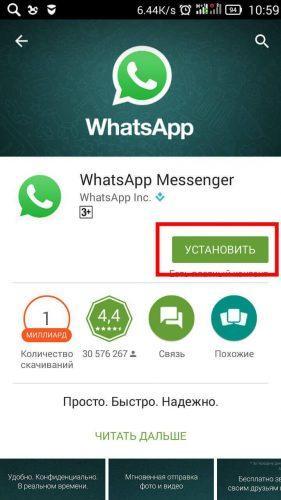
Как восстановить Ватсап на телефоне после удаления
После того, как приложение было удалено с телефона аккаунт не прекращает своего существования. Его можно восстановить при условии, что копия данных сохранена на смартфоне или хранится на Google Диске или в iCloud (в зависимости от используемой операционной системы). Действия, необходимые для этого, зависят от используемой операционной системы.
Айфон
Если программа была ранее удалена с устройства под управлением iOS (например, iPad или iPhone), то потребуется выполнить следующее:
- Воспользоваться услугами AppStore для поиска и скачивания WhatsApp.
- Необходимо выполнить его инсталляцию на Айфоне.
- Требуется запустить приложение и авторизоваться. При этом на телефон придёт проверочный код, который нужно будет ввести. Затем надо ввести свой логин.
При наличии резервной копии на сайте будет предложено провести восстановление информации. Для того, чтобы это сделать, пользователь должен подтвердить своё согласие на эту процедуру. В результате через интернет будут получены все необходимые данные.
Восстановление возможно провести в тех случаях, когда резервная копия имеется на смартфоне или в iCloud. Так можно получить всю информацию о чатах или сделанных ранее звонках.
Андроид
Для того, чтобы вновь получить доступ к ранее использовавшемуся аккаунту, нужно выполнить действия:
- Перейти в магазин приложений GooglePlay и разыскать страницу загрузки WhatsApp. Это удобно сделать, воспользовавшись поиском, введя в него название приложения.
- Далее его скачивают и устанавливают на Андроид.
- Необходимо запустить приложение. Пользователь увидит на экране номер телефона и страну. Затем будет прислан проверочный код, который необходимо будет ввести. После этого останется указать логин, под которым собеседники будут обращаться к пользователю. Когда авторизация будет закончена, сервис обычно предлагает восстановить данные на смартфоне.
После того, как WhatsApp предложил провести восстановление, пользователь должен решить, соглашается он на это или нет. Если он ответит утвердительно, то дальше нужная информация будет получена на смартфон в полном объёме. Однако тогда, когда владелец телефона выберет отказ, эти данные в дальнейшем нельзя будет получить, второй раз приложение не предоставит такую возможность.
В этом видео можно увидеть, как восстановить историю чатов, контакты, сообщения в Ватсап
Если телефон украден или потерян
Когда смартфон утрачен, прежде всего нужно ограничить возможность чужого человека по использовании сим-карты позволит существенно уменьшить риск возникновения неприятных последствий.
Для этого требуется обратиться к своему мобильному оператору для того, чтобы сделать сим-карту неактивной. Это можно сделать, позвонив в офис или нанеся личный визит. В первом случае оператор call-центра задаст несколько дополнительных вопросов. При личном визите потребуется для этого предъявить свой паспорт. После того, как клиент идентифицирует свою личность, карта будет деактивирована.
После этого, нужно провести восстановление своего аккаунта. Для этого можно воспользоваться двумя способами:
- Если есть возможность воспользоваться услугой мобильного оператора по восстановлению утраченного номера, то необходимо сделать это. В результате будет получена сим-карта с прежним номером. Её вставляют в новый смартфон и проводят процедуру восстановления.
- Если нет возможности восстановить старый номер, нужно связаться со службой поддержки Ватсап и обратиться с просьбой провести полную деактивацию прежнего аккаунта. Для этого нужно по её электронному адресу отправить письмо с заголовком «Утерян/Украден: Деактивируйте мой аккаунт». В его тексте в международном формате нужно указать прежний номер телефона.
После восстановления прежнего номера выполняется загрузка и установка приложения. Затем Ватсап запускают, получают сообщение с проверочным кодом и вводят его. После начала работы предоставляется возможность восстановления данных из облачного сервиса.
Если прежний номер восстановить не удалось, то регистрацию в WhatsApp выполняют заново и в дальнейшем работают с новой сим-картой.
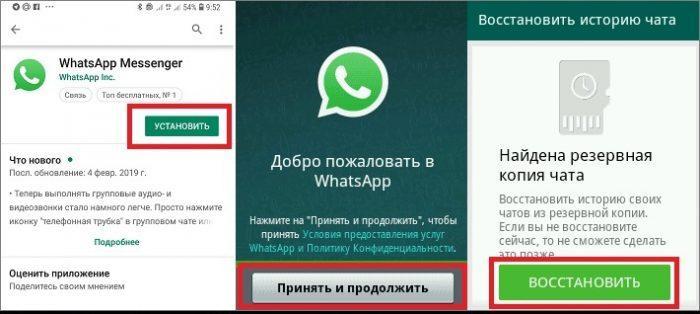
Как восстановить аккаунт ватсап после удаления аккаунта
Если произошло удаление, то данные стёрты безвозвратно. После удаления аккаунта возможность заново к нему вернутся отсутствует. При этом не поможет сохранение резервных копий данных на телефоне или в облаке. Эту информацию теперь нельзя прочесть каким-либо образом.
Как восстановить Ватсап на другом телефоне со старым номером
Для того, чтобы получить доступ к своему аккаунту, нужно, чтобы на этом телефоне была прежняя сим-карта. Работа мессенджера привязана к имеющемуся телефонному номеру. Для того, чтобы восстановить доступ, нужно сделать следующие действия:
- Зайти на страницу загрузки приложения.
- Выбрать нужную операционную систему.
- Кликнуть по соответствующей ссылке и установить приложение на смартфоне.
- Запустить Ватсап.
После этого вход в прежний аккаунт будет сделан автоматически.
Если забыл пароль от WhatsApp
Это мессенджер очень популярен, им пользуются миллионы людей. Однако у новичков может возникнуть вопрос о том, что можно сделать в случае утери пароля. На самом деле такой опасности для пользователей Ватсап не существует.
В этой программе для доступа используется номер телефона. При первой регистрации на указанный телефон придёт сообщение с проверочным кодом. После его ввода и указания логина владелец смартфона сможет работать в этой программе без ввода каких-либо дополнительных кодов. Приложение запомнит указанный номер и будет осуществлять автоматический вход в программу.
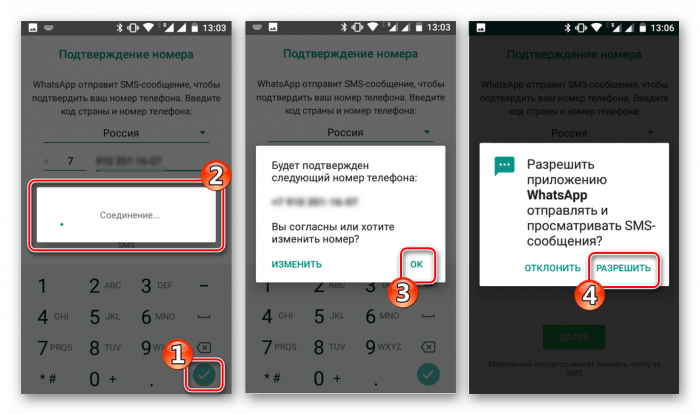
Восстановление переписки и медиафайлов в Ватсап
Данные можно восстановить только в тех случаях, когда на телефоне или в облачном сервисе сохранились сделанные ранее копии данных. В отдельных случаях в такой ситуации может оказать помощь служба поддержки WhatsApp.
Восстановление переписки за определенную дату
При регулярном создании резервных копий данные будут хранится на смартфоне в большом количестве файлов, относящихся к различным датам. В описанных в статье процедурах обычно восстановление происходит из последней копии. Это связано с тем, что она по умолчанию считается наиболее актуальной. В некоторых случаях может возникнуть необходимость воспользоваться данными, которые были скопированы на определённую дату.
Для того, чтобы это сделать, нужно выполнить такие действия:
- Запустить файловый менеджер.
- С его помощью нужно найти каталог, в котором хранятся сделанные ранее резервные копии. При этом искать надо папку «sdcard/WhatsApp/Databases» или похожую. Обозначение «sdcard» относится к CD-карте. Возможно, нужные данные хранятся не здесь, а во внутренней или основной памяти.
- Обычно файл, содержащий копию на определённую дату, называется «msgstore-ГГГГ-ММ-ЧЧ.1.db.crypt12». Нужно разыскать данные, относящиеся к той дате, которая нужна пользователю. Затем производится переименование в «msgstore.db.crypt12». Этот файл остаётся в указанной папке. Обозначение «crypt12» соответствует номеру протокола, применяемого для шифрования. Кроме этого варианта могут использоваться «crypt9» или «crypt10». Это обозначение необходимо сохранить в новом наименовании.
- Ватсап нужно деинсталлировать, а затем установить обратно. При этом будет предложено провести восстановление. Нужно ответить согласием.
В результате будет выполнено восстановление из подготовленного ранее файла.
Можно ли посмотреть удаленные фотографии и видео
Иногда при использовании мессенджера происходит случайное удаление медиафайлов. Важно помнить, что сервер WhatsApp, не хранит таких данных у себя. Поэтому обращаться за ними в службу поддержки компании не имеет смысла.
Просмотреть картинки и видео можно только после восстановления. Это возможно при наличии резервных копий. Их создание можно делать в ручном режиме или установить в настройках регулярное выполнение (например, автоматическое ежедневное копирование).
Медиаматериалы часто сохраняются во внутренней памяти смартфона. Их можно попытаться разыскать на Андроиде. Для iPhone такая возможность не подходит, поскольку она не предоставляет пользователю доступ в эти директории.
Обеспечить сохранение медиафайлов можно путём регулярного создания резервных копий и сохранения на смартфоне или в облачном сервисе. Картинки и ролики можно сохранять отдельно и хранить на смартфоне, компьютере или облачном сервисе как обычные файлы.
Как настроить резервное копирование чатов
Для того, чтобы рассчитывать на восстановление информации при необходимости, нужно обеспечить наличие резервных копий данных на сайте. Чем чаще будет происходить копирование, те более актуальна будет восстановленная версия.
Чтобы обеспечить регулярное сохранение данных, нужно воспользоваться настройками приложения WhatsApp. Для этого необходимо предпринять следующие шаги:
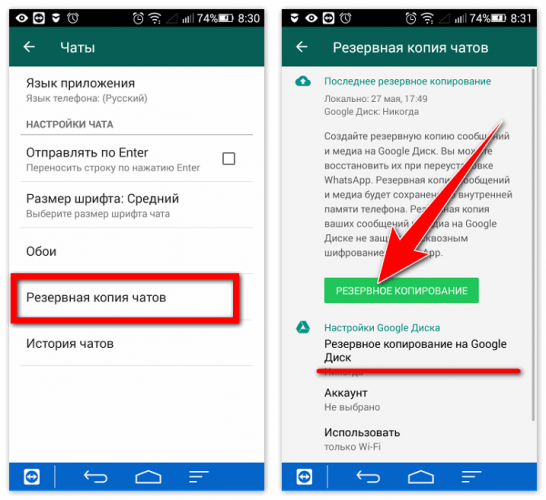
- Запустить приложение.
- Перейти в раздел настроек.
- Тапнуть по строке «Чаты».
- Отыскать пункт «Резервная копия чатов».
Далее появится страница, на которой осуществляется настройка резервного копирования. На ней в верхней части будет указан объём данных, которые необходимо сохранить. В центре страницы находится Зелёная кнопка с надписью «Резервное копирование». После нажатия на него будет сделана полная копия данных программы.
Необходимо указать периодичность, с которой будет происходить копирование на Google Disk. Для этого обычно устанавливают этот параметр в «Ежедневно».
Когда будет происходить сохранение, на экран смартфона будет выдаваться соответствующее уведомление.
Возможен ещё один способ сохранения данных. Чтобы им воспользоваться надо выполнить такие действия:
- При входе в программу нужно обратить внимание на главное меню в верхней части экрана. На нём нажимают на изображение трёх точек и переходят в оставшуюся часть меню.
- Выбирают строку «Отправить чат по почте».
- Нужно уточнить, нужно ли передавать медиафайлы. С одной стороны лучше сохранять чат полностью, с другой — эти файлы существенно увеличат объём передаваемых данных.
После отсылки письма, его копия останется в черновиках электронной почты и будет доступна для просмотра в дальнейшем.
Что делать при возникновении проблем с аккаунтом
Здесь кратко описаны возможные ситуации, о которых рассказано в статье.
| Описание ситуации | Что делать | Как снизить риск проблем |
| Использование WhatsApp в нормальном режиме | Пользоваться сервисом | Проводить регулярное копирование и сохранение данных |
| Утеря или воровство смартфона | Восстановить прежний номер, если невозможно — удалить аккаунт | |
| Случайно удалены данные | Провести процедуру восстановления | Проводить регулярное копирование и сохранение данных |
| Удалён аккаунт | Восстановить невозможно |
Каждый из упомянутых вопросов подробно рассмотрен в тексте статьи.
Утрата аккаунта или потеря данных при работе с WhatsApp иногда случаются и могут стать проблемой для пользователей. Чтобы снизить этот риск в максимальной степени, необходимо заботиться о регулярном сохранении данных. В случае возникновения проблем можно воспользоваться способами, описанными в этой статье.
Источник: tarifkin.ru